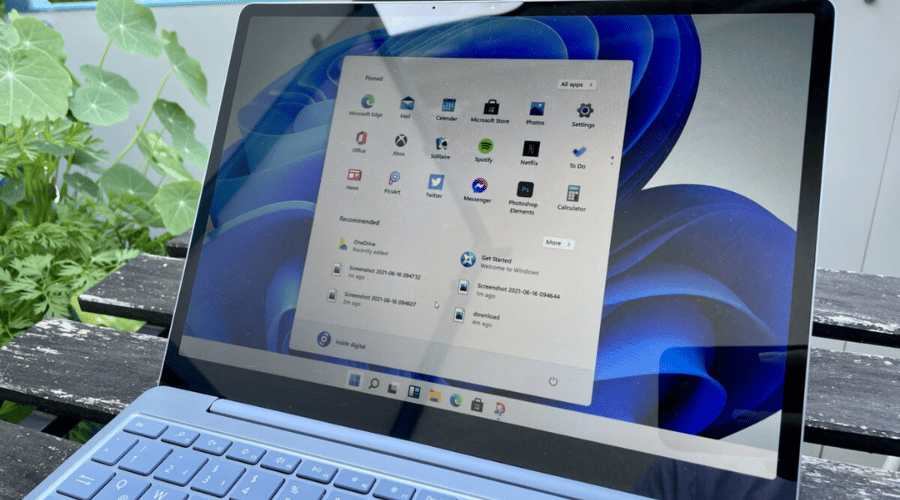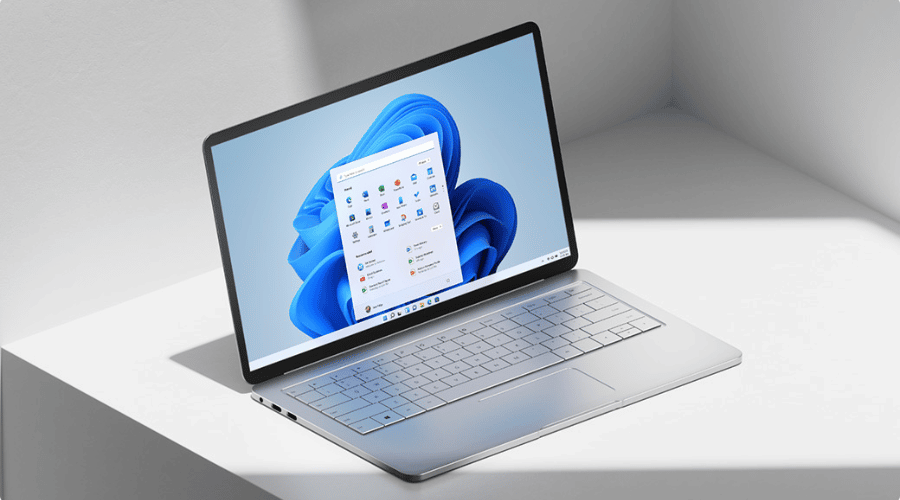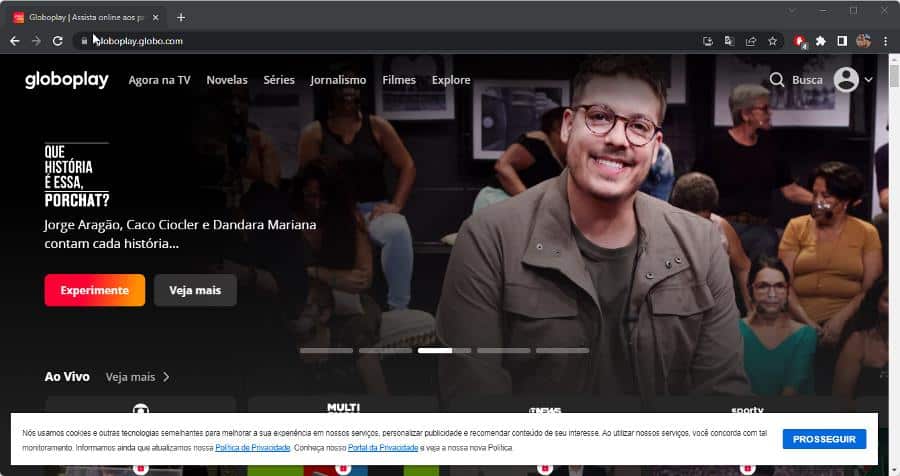- Una GPU es un componente crucial de su PC, ya que determina qué tan fluido y eficiente será el juego.
- los Se requiere GPU compatible con d3d11 El error a menudo afecta a los jugadores que no tienen instalados los controladores correctos.
- Para resolver el problema, se recomienda que actualice los controladores de gráficos y la versión de Windows.
XINSTALAR HACIENDO CLIC EN EL ARCHIVO DE DESCARGA
Si eres un jugador, es casi seguro que te has topado con una GPU compatible con d3d11 necesario para ejecutar el error del motor.
Este es un problema frecuente en el mundo de los juegos de PC y le quita tiempo que podría usar para jugar.
La fuente más común de errores D3D11 es un archivo d3d11 defectuoso en el software DirectX, pero los errores también pueden indicar un problema de registro o virus.
Si se ha encontrado con este error, lea hasta el final para descubrir cómo omitirlo.
Índice de contenidos
¿Qué es una GPU D3D11?
La GPU se utiliza ampliamente en el procesamiento de gráficos y videos debido a sus capacidades de procesamiento en paralelo.
Si bien los términos GPU y tarjetas gráficas se usan de manera similar, existe una diferencia. Una tarjeta gráfica es una placa complementaria que alberga la GPU, al igual que una placa base. También encontrará la gran cantidad de componentes necesarios para alimentar e instalar la GPU dentro de esta placa.
La tarjeta Direct3D actúa como una biblioteca para acceder a la tarjeta para gráficos y procesamiento acelerado por hardware.
En los últimos tiempos, D3D11 ahora se usa comúnmente. Esta nueva variante de biblioteca incluye funciones actualizadas y puede aumentar la claridad visual.
¿Cómo revisas tu GPU?
- Haga clic en ventanas + S.
- En la barra de búsqueda, ingrese Administrador de dispositivos.
- Abierto el panel de control

- Haga clic en el Adaptadores de pantalla desplegable para ver la GPU en la nueva ventana.

- Haga doble clic en el resultado para ver detalles adicionales.
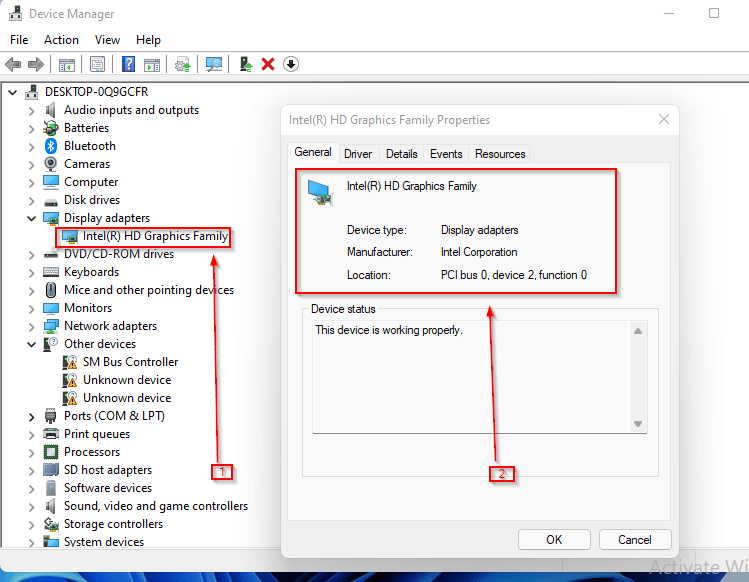
Después de comprobar si está activado, se recomienda actualizar los controladores de GPU. En la siguiente sección, aprenderá cómo hacerlo en Windows 11. Siga leyendo.
¿Cómo actualizas tu GPU?
- Prensa ventanas + S.
- En la barra de búsqueda, ingrese Administrador de dispositivos.
- Abierto el panel de control

- En la nueva ventana, haga clic en el Adaptadores de pantalla menú desplegable para ver el nombre de la GPU.

- Haga clic derecho en la GPU.
- Haga clic en Actualizar controlador.

- En la nueva ventana, seleccione Buscar automáticamente controladores.

Para ahorrar tiempo y evitar tener controladores obsoletos en el futuro, puede usar DriverFix. Utiliza una completa base de datos de controladores para verificar sus controladores e instalar nuevas versiones tan pronto como estén disponibles.
⇒ Obtener DriverFix
¿Qué puedo hacer si dice que se requiere una GPU d3d11 compatible?
➡ Windows 11
- Ir al tiempo de ejecución del usuario final de DirectX página de descarga.
- Haga clic en descargar y espera a que se instale el programa.

- Después de la descarga, haga clic derecho en el archivo .exe expediente.
- Seleccione ejecutar como administrador.

- Intente reiniciar el juego después de reiniciar la PC.
Alternativamente, podría ser que necesite reemplazar la GPU por completo. Si tiene más de cinco años, probablemente sea hora de cambiarlo, ya que el motor del juego usa diferentes componentes gráficos.
➡ Windows 10
- Seleccione la configuración en el menú de inicio.
- Windows Update & Security aparecerá como una opción de menú en la siguiente ventana. Aquí puede buscar nuevas actualizaciones.
- Cualquier GPU que deba instalarse se hará automáticamente.
➡ Windows 7
- Haga clic en el panel de control abriendo el menú de inicio de Windows.
- Toque en sistema y seguridad.
- Toque en Actualizacion de Windows.
- Compruebe si hay actualizaciones disponibles.
- Si no puede encontrar ninguna actualización disponible, toque en buscar actualizaciones.
- Verifique los controladores de la tarjeta gráfica. Puede encontrarlos en la vista principal o en la sección de actualizaciones opcionales.
- Cuando encuentre un controlador de tarjeta gráfica, haga clic en él para instalarlo y espere a que termine de instalarse.
¿Cómo soluciono la tarjeta gráfica no compatible con Fortnite?
- Asegúrese de que su PC cumpla con los requisitos de hardware para jugar el juego.
- Actualice el controlador de su tarjeta gráfica.
- Reinicie su PC
GPU Fortnite compatible con D3D11
Para jugar Fortnite, necesita un componente D3D11 compatible instalado en su dispositivo. Si no lo hace, es posible que encuentre algunos errores. Una solución para corregir el error es actualizar su versión de Windows. Alternativamente, también puede leer este artículo para aprender cómo actualizar los controladores de GPU.
Gracias por leer este artículo, y no olvides compartir tus pensamientos en la sección de comentarios.